Lista de Conteúdo
Nesta manutenção é possível realizar a Depreciação Contábil e Fiscal dos patrimônios da empresa de acordo com a legislação, atendendo às necessidades da organização.
Depreciação
 O uso desta manutenção é controlado pelo Item de Segurança 1984 – Manutenção de Depreciação do Módulo de Gestão Patrimonial.
O uso desta manutenção é controlado pelo Item de Segurança 1984 – Manutenção de Depreciação do Módulo de Gestão Patrimonial.
1- Patrimônio
Selecione nesta aba o patrimônio que deseja visualizar as Depreciações Contábil e Fiscal.
![]() Para acessar a manutenção, clique no menu Gestão Patrimonial >> Gestão Patrimonial >> Depreciação >> aba 1 – Patrimônio.
Para acessar a manutenção, clique no menu Gestão Patrimonial >> Gestão Patrimonial >> Depreciação >> aba 1 – Patrimônio.
 Para o correto funcionamento desta manutenção é utilizado o codeID1003875.egn, de forma que, caso haja necessidade de personalização de processos no momento de incluir, excluir ou alterar um registro, essa possa ser feita no mesmo.
Para o correto funcionamento desta manutenção é utilizado o codeID1003875.egn, de forma que, caso haja necessidade de personalização de processos no momento de incluir, excluir ou alterar um registro, essa possa ser feita no mesmo.
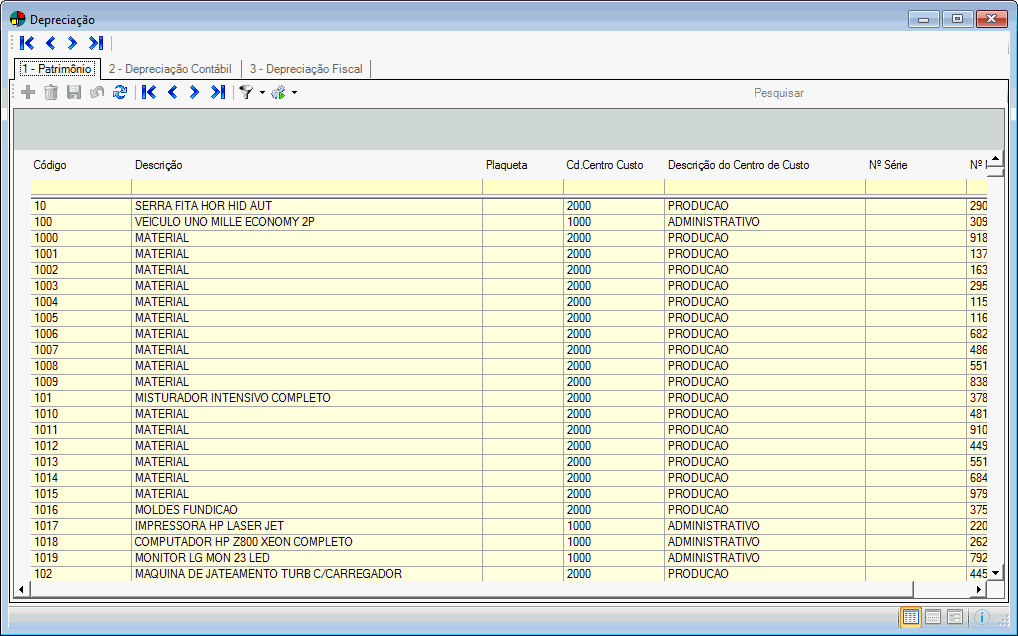
2- Depreciação Contábil
Nessa janela são exibidos os registros depreciados através do menu Gestão Patrimonial >> Tools >> Depreciar. Nesta manutenção é apenas possível visualizar, não é possível fazer alterações.
 Para o correto funcionamento desta manutenção é utilizado o codeID1003877.egn, de forma que, caso haja necessidade de personalização de processos no momento de incluir, excluir ou alterar um registro, essa possa ser feita no mesmo.
Para o correto funcionamento desta manutenção é utilizado o codeID1003877.egn, de forma que, caso haja necessidade de personalização de processos no momento de incluir, excluir ou alterar um registro, essa possa ser feita no mesmo.
![]() Para acessar a manutenção, clique no menu Gestão Patrimonial >> Gestão Patrimonial >> Depreciação >> aba 2- Depreciação Contábil.
Para acessar a manutenção, clique no menu Gestão Patrimonial >> Gestão Patrimonial >> Depreciação >> aba 2- Depreciação Contábil.
A seguinte janela será exibida:
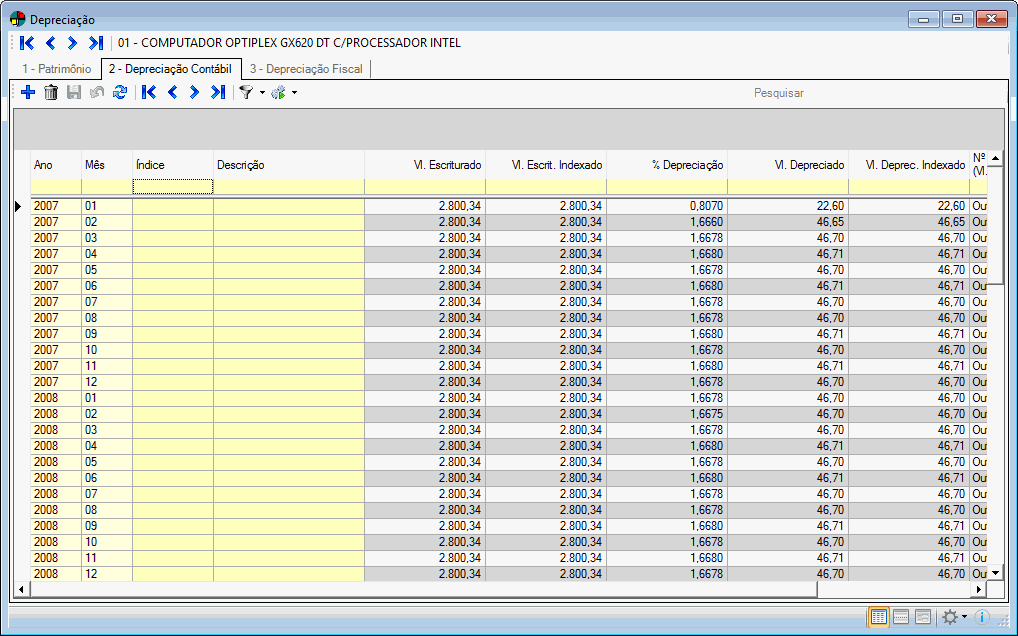
Os seguintes campos serão exibidos:
Ano /Mês
Nestes campos serão exibidos o ano e mês da depreciação de acordo com o intervalo selecionado no momento da depreciação em Gestão Patrimonial >> Tools >> Depreciar.
 Os campos Ano e Mês serão atualizados automaticamente ao gerar os registros de depreciação através do menu Gestão Patrimonial >> Tools >> Depreciar.
Os campos Ano e Mês serão atualizados automaticamente ao gerar os registros de depreciação através do menu Gestão Patrimonial >> Tools >> Depreciar.
Índice
Neste campo será exibido o índice econômico do valor escriturado, que estiver cadastrado na manutenção de Patrimônio. Ex: Dolar, Real, Euro.
Vl. Escriturado
Neste campo será exibido o índice econômico do valor escriturado, que estiver cadastrado na manutenção de Patrimônio.
Vl. Escriturado Indexado
Neste campo será exibido o valor escriturado indexado. A conta será feita da seguinte maneira: Vl. Escriturado / Vl. Índice (o valor do índice é cadastrado no sistema Financeiro, em Índices Econômicos).
% Depreciação
Neste campo será exibido o percentual depreciado do mês. Para saber como é calculado, consulte Gestão Patrimonial >> Tools >> Depreciar.
Vl. Depreciado
Neste campo será exibido o valor depreciado do mês. Para saber como é calculado, consulte Gestão Patrimonial >> Tools >> Depreciar.
Vl. Depreciado Indexado
Neste campo será exibido o resultado da conta do valor depreciado dividido pelo último valor cadastrado no módulo Financeiro, do índice informado para Valor para Escriturar do patrimônio informado.
Nº Lote
Neste campo será exibido o número do lote na contabilidade, e será preenchido sempre que a ferramenta Exportar para Contabilidade, no menu Gestão Patrimonial >> Tools for executada.
 Os campos acima podem ser alterados.
Os campos acima podem ser alterados.
Base de Cálculo do Crédito
Neste campo será exibido a base de cálculo do crédito da depreciação contábil.
VL. PIS
Neste campo será exibido o valor do PIS do crédito depreciado.
VL. COFINS
Neste campo será exibido o valor do COFINS do crédito depreciado.
N° Lote (PIS/COFINS)
Neste campo será exibido o número do lote de PIS/COFINS do crédito depreciado.
3- Depreciação Fiscal
Esta aba será utilizada para identificar a diferença entre a taxa fiscal e taxa contábil, e com base nesta diferença ajustar no LALUR (Livro de Apuração do Lucro Real – Fiscal). Nesta manutenção é apenas possível visualizar, não é possível fazer alterações.
 Para o correto funcionamento desta manutenção é utilizado o codeID1003876.egn, de forma que, caso haja necessidade de personalização de processos no momento de incluir, excluir ou alterar um registro, essa possa ser feita no mesmo.
Para o correto funcionamento desta manutenção é utilizado o codeID1003876.egn, de forma que, caso haja necessidade de personalização de processos no momento de incluir, excluir ou alterar um registro, essa possa ser feita no mesmo.
![]() Para acessar a manutenção, clique no menu lateral Gestão Patrimonial >> Gestão Patrimonial >> Depreciação >> aba 3 – Depreciação Fiscal.
Para acessar a manutenção, clique no menu lateral Gestão Patrimonial >> Gestão Patrimonial >> Depreciação >> aba 3 – Depreciação Fiscal.
A seguinte janela será exibida:
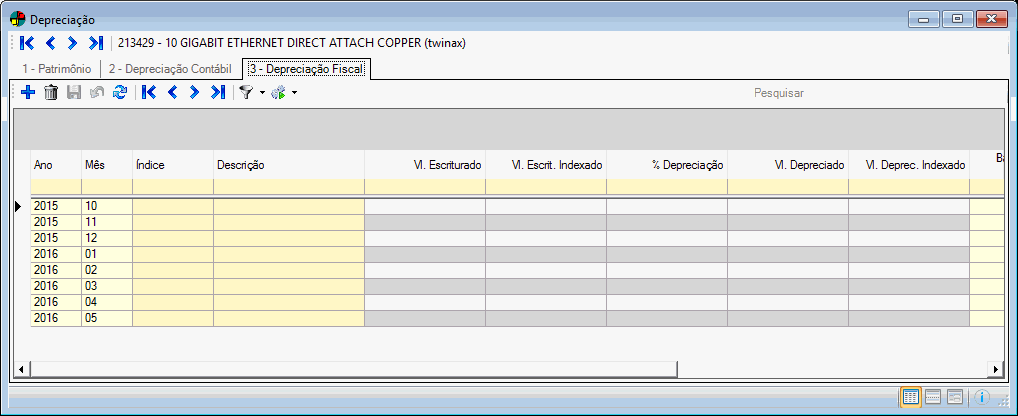
Nesta aba serão exibidos os mesmo dados da aba Depreciação Contábil, com exceção dos seguintes campos:
Diferença
Será exibido o resultado de (Depreciação Contábil – Depreciação Fiscal).
Exportar
Ao clicar neste botão os dados serão exportados para o Excel.
Regras para Depreciação
1 – Para Filtrar os patrimônios que serão depreciados o sistema faz o seguinte filtro:
– Data de Aquisição MENOR que a Data Inicial informada no filtro OU entre o período selecionado Data Fim da Depreciação Vazia
– Valor Escriturado MAIOR que 0 (zero).
2 – Calculando os dias de depreciação por patrimônio:
SE (a Data de Aquisição for MAIOR que a data inicial informada no período, o sistema faz o seguinte calculo):
Dias a Depreciar = (Quantidade de dias do Mês) – (Dia em que foi adquirido + 1)
Considera a quantidade de dias de cada mês (Exemplo: Janeiro = 31, Fevereiro = 28, Março = 30).
Exemplos:
– Data de aquisição 30/05/2011 gerou dois dias para depreciar no mês 05.
– Data de aquisição em 30/06/2011 gerou um dia para depreciar no mês 06.
– Data de aquisição em 31/05/2011 gerou um dia para depreciar no mês 05.
OU
Mês completo
Considera a quantidade de dias de cada mês (Exemplo: Janeiro = 31, Fevereiro = 28, Março = 30)
Dias a Depreciar = 31 (no mês 05-2011)
Dias a Depreciar = 30 (no mês 06-2011)
Exemplo: Data de aquisição 30/05/2011 gerou 30 dias para depreciar no mês 06-2011.
FIM
3 – Calculando a taxa mensal do bem Taxa cadastrada, dividida por 12 meses
Percentual = (taxa / 12, 4)
4 – Achando o percentual para o mês (28, 30 ou 31 dias)
Percentual = (Percentual / Dias Do Mês)
5 – Achando o percentual por dia do mês
Percentual = (Percentual * Dias a Depreciar)
6 – Achando valor da depreciação
Valor da Depreciar = Valor Escriturado * Percentual / 100
Valor da Depreciar Indexado = Valor Escriturado Indexado * Percentual / 100
